Logic Pro Xユーザガイド
- ようこそ
-
- 概要
-
- リージョンの概要
- リージョンを選択する
- リージョンの一部を選択する
- リージョンをカット、コピー、およびペーストする
- リージョンを移動する
- ギャップを追加する/取り除く
- リージョンの再生をディレイする
- リージョンをループさせる
- リージョンを繰り返す
- リージョンのサイズを変更する
- リージョンをミュートする/ソロにする
- リージョンをタイムストレッチする
- リージョンを分割する
- MIDIリージョンをデミックスする
- リージョンを結合する
- トラック領域でリージョンを作成する
- トラック領域でオーディオリージョンをノーマライズする
- MIDIリージョンのエイリアスを作成する
- オーディオリージョンのクローンを作成する
- リージョンの色を変更する
- オーディオリージョンをサンプラーのサンプルゾーンに変換する
- リージョン名を変更する
- リージョンを削除する
-
- Smart Controlの概要
- マスターエフェクトのSmart Controlを表示する
- Smart Controlのレイアウトを選択する
- MIDIコントローラの自動割り当て
- スクリーンコントロールを自動的にマップする
- スクリーンコントロールをマップする
- マッピングパラメータを編集する
- パラメータ・マッピング・グラフを使用する
- スクリーンコントロールのプラグインウインドウを開く
- スクリーンコントロールの名前を変更する
- アーティキュレーションIDを使ってアーティキュレーションを変更する
- ハードウェアコントロールをスクリーンコントロールにアサインする
- Logic ProでSmart Controlの編集内容と保存されている設定を比較する
- アルペジエータを使う
- スクリーンコントロールの動きを自動化する
-
- 概要
- ノートを追加する
- スコアエディタでオートメーションを使う
-
- 譜表スタイルの概要
- トラックに譜表スタイルを割り当てる
- 譜表スタイルウインドウ
- 譜表スタイルを作成する/複製する
- 譜表スタイルを編集する
- 譜表と声部を編集する/パラメータを割り当てる
- Logic Proの譜表スタイルウインドウで譜表または声部を追加する/削除する
- Logic Proの譜表スタイルウインドウで譜表または声部をコピーする
- プロジェクト間で譜表スタイルをコピーする
- 譜表スタイルを削除する
- 声部と譜表に音符を割り当てる
- 多声部のパートを別々の譜表に表示する
- スコア記号の割り当てを変更する
- 譜表をまたいで音符を連桁にする
- ドラム記譜用にマッピングされた譜表スタイルを使う
- 定義済みの譜表スタイル
- スコアを共有する
- Touch Barのショートカット
-
- エフェクトについての説明
-
- MIDIプラグインを使う
- Modifier MIDIプラグインのコントロール
- Note Repeater MIDIプラグインのコントロール
- Randomizer MIDIプラグインのコントロール
-
- Scripter MIDIプラグインを使う
- スクリプトエディタを使う
- Scripter APIの概要
- MIDI処理関数の概要
- HandleMIDI関数
- ProcessMIDI関数
- GetParameter関数
- SetParameter関数
- ParameterChanged関数
- Reset関数
- JavaScriptオブジェクトの概要
- JavaScript Eventオブジェクトを使う
- JavaScript TimingInfoオブジェクトを使う
- Traceオブジェクトを使う
- MIDIイベントのbeatPosプロパティを使う
- JavaScript MIDIオブジェクトを使う
- Scripterのコントロールを作成する
- Transposer MIDIプラグインのコントロール
-
- 内蔵の音源についての説明
- 用語集

Logic Proの「MP3」環境設定
「MP3」環境設定では、ビットレート、音質、ステレオモードなどのMP3のオプションを制御できます。
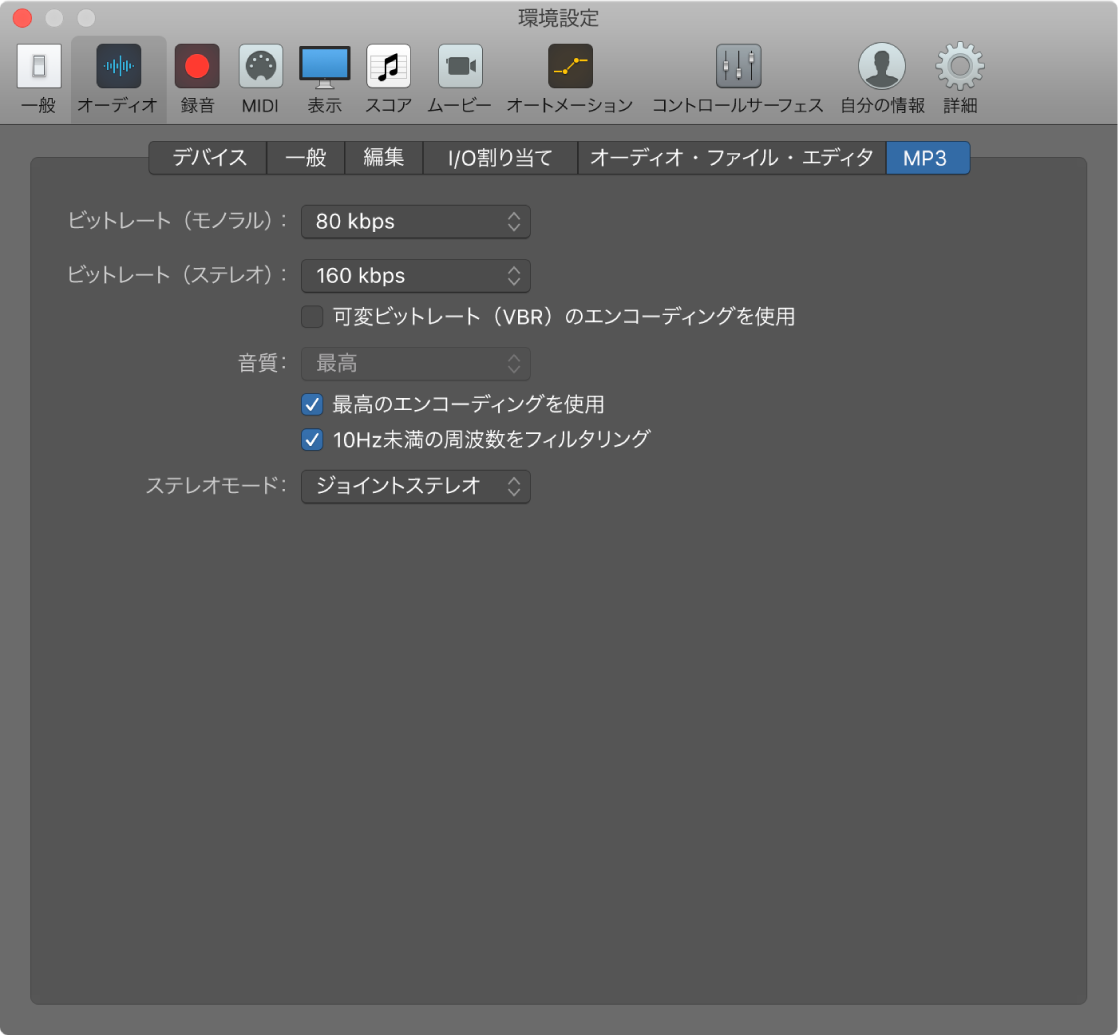
「ビットレート(モノラル)/ビットレート(ステレオ)」ポップアップメニュー: 32 kbps-320 kbpsのビットレートを選択できます。デフォルトは80 kbpsモノラルおよび160 kbpsステレオです。これらのビットレートでは、比較的良好な音質と高いファイル圧縮率が得られます。ファイルサイズが大きくなってもかまわない場合は、モノラルストリームの場合は96 kbpsに、ステレオストリームの場合は192 kbpsに設定することをお勧めします。このように設定すると、オーディオの品質が良くなります。もっと高いレートを選択してもかまいませんが、96/192 kbps以上のビットレートにしても音質はそれほど変わりません。
「可変ビットレート(VBR)のエンコーディングを使用」チェックボックス: 可変ビットレート(VBR)のエンコーディングでは、単純なパッセージの圧縮率を上げ、音楽の情報量の多いパッセージの圧縮率を下げるため、一般的により高品質なMP3になります。ただしMP3プレーヤーによってはVBRでエンコーディングされたMP3を正確にデコードできないことがあるため、このオプションはデフォルトでは選択されていません。想定しているリスナーがVBRでエンコーディングされたMP3ファイルを正しくデコードできると分かっている場合は、このチェックボックスを選択してください。
「音質」ポップアップメニューこの設定は可能な限り「最高」に設定してください。設定を下げると変換速度は向上しますが、音質が低下します。このオプションは、「可変ビットレート(VBR)のエンコーディングを使用」チェックボックスが選択されているときにだけ選択可能になります。
「最高のエンコーディングを使用」チェックボックス: このオプションの選択を解除すると、エンコーディングの処理速度は向上しますが、音質は下がります。変換に時間をかけられない事情がある場合を除き、選択は解除しないでください。
「10Hz未満の周波数をフィルタリング」チェックボックス: 10 Hz未満の周波数が削除されます。これにより、人間の可聴帯域の周波数で利用できるデータ帯域幅が若干増えるため、音の感性品質が改善されます。この周波数帯は通常はスピーカーでは再生されず、人間の耳では聴き取ることができません。サブソニック・テスト・トーンの実験を行ったり、鯨に聴かせるMP3を作成したりする場合でもない限り、このオプションの選択は解除しないでください。
「ステレオモード」ポップアップメニュー「ジョイントステレオ」または「標準」を選択します。オリジナルファイルの状態によっては、これらパラメータの違いを聴き取ることができない場合もあります。両方の設定を試して、好みに合った方を選択してください。